怎样用Beyond Compare进行文件夹合并?Beyond Compare文件夹合并教程
- 时间:2016-04-18 17:17
- 来源:下载吧
- 编辑:huangyuan
Beyond Compare 是一款不可多得的专业级的文件夹和文件对比工具,有的时候我们在对文件夹进行对比之后,需要将其进行合并。下面就让小编来给大家介绍Beyond Compare文件夹合并的方法。
具体的操作步骤如下:
步骤一 打开Beyond Compare,选择左边“文件夹合并”,右击“打开”,打开文件夹合并对话框;
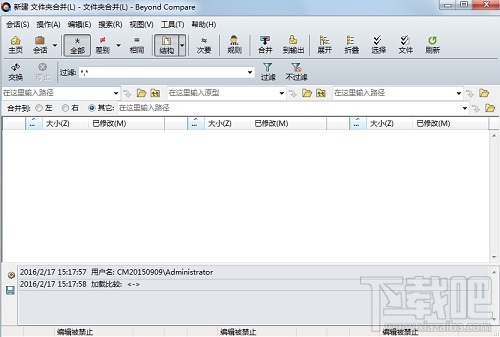
打开文件夹合并对话框示例
步骤二 点击左上方的浏览文件夹按钮,浏览找到文件夹所在目录,并打开第一个文件夹;
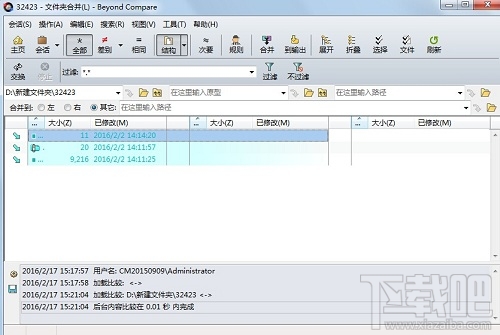
点击左边的文件夹按钮打开文件夹示例
步骤三 点击中间的浏览文件夹按钮,浏览找到文件夹所在目录,并打开第二个文件夹;
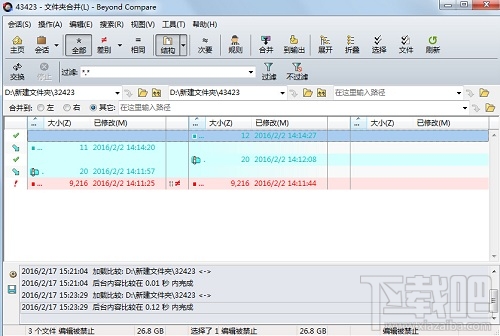
点击中间的文件夹按钮打开文件夹示例
步骤四 点击右边的浏览文件夹按钮,浏览找到文件夹所在目录,并打开第三个文件夹;

点击右边的文件夹按钮打开文件夹示例
步骤五 选中需要合并的文件,然后点击上方的“合并”按钮,即可合并生成一个新的文件夹,供你使用。
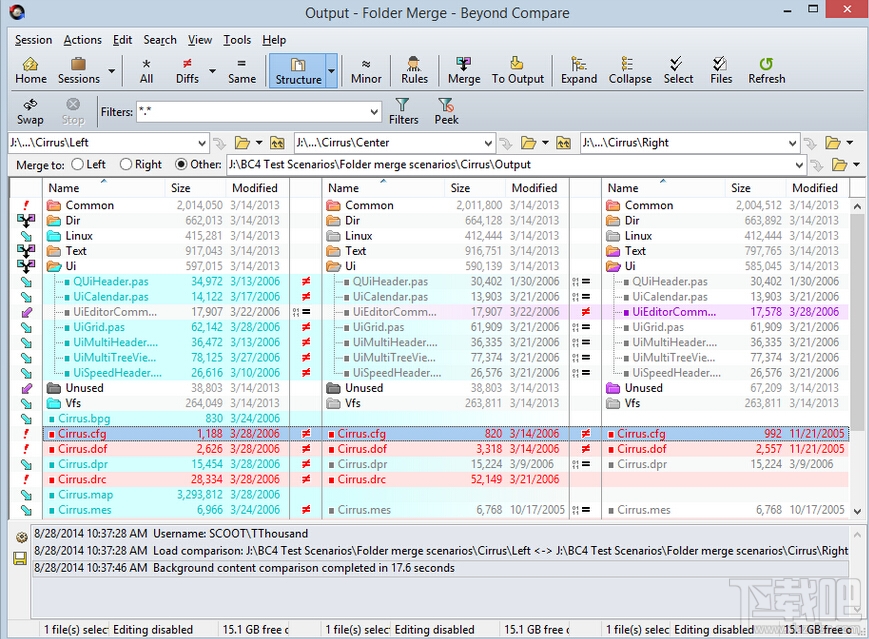
Beyond Compare合并文件夹示例
以上给大家详细介绍了Beyond Compare合并文件夹的方法,利用此功能进行文件夹合并,可以大大提高工作效率,是不可多得的好帮手。
最近更新
-
 淘宝怎么用微信支付
淘宝怎么用微信支付
淘宝微信支付怎么开通?9月5日淘宝公示与微信
- 2 手机上怎么查法定退休时间 09-13
- 3 怎么查自己的法定退休年龄 09-13
- 4 小红书宠物小伙伴怎么挖宝 09-04
- 5 小红书AI宠物怎么养 09-04
- 6 网易云音乐补偿7天会员怎么领 08-21
人气排行
-
 Office 2016自定义选择组件安装方法(附工具下载)
Office 2016自定义选择组件安装方法(附工具下载)
Office2016不仅不能自定义安装路径,而且还不能选择安装的组件,
-
 office 2013/2010 免密钥激活破解教程
office 2013/2010 免密钥激活破解教程
office2013、office2010免密钥激活破解方法是很多朋友感兴趣的。
-
 最简单在Foxit PDF Editor合并pdf文档的方法
最简单在Foxit PDF Editor合并pdf文档的方法
最简单在FoxitPDFEditor合并pdf文档的方法,有时我们看到自己张比
-
 EXCEL忘记密码怎么办?EXCEL工作表怎么清除密码
EXCEL忘记密码怎么办?EXCEL工作表怎么清除密码
EXCEL是最常用的办公制表软件,有时候制作的工作表想为了保护数据
-
 Office 2016安装路径修改方法 安装位置随意改
Office 2016安装路径修改方法 安装位置随意改
Office2016安装程序不仅不能选择要安装的组件,而且连安装路径都
-
 office2010安装与激活
office2010安装与激活
office办公软件是一个电脑必备的软件来的。office2010这是一个强
-
 Foxit PDF Editor安装许可密钥
Foxit PDF Editor安装许可密钥
FoxitPDFEditor安装许可密钥,有了加密,我们有时在传送重要的文
-
 完美解决Office 2016 for Mac无限崩溃的问题
完美解决Office 2016 for Mac无限崩溃的问题
网友向小编反映“购买了office2016forMac正版后感觉很不给力!每
-
 Foxit PDF Editor怎么编辑PDF里面的文字
Foxit PDF Editor怎么编辑PDF里面的文字
FoxitPDFEditor怎么编辑PDF里面的文字,有时我们拿到一份新的PDF
-
 Foxit PDF Editor怎样将PDF页面旋转
Foxit PDF Editor怎样将PDF页面旋转
FoxitPDFEditor怎样将PDF页面旋转,有时我们做的PDF想把它旋转过

